Pendahuluan
Microsoft Word 2007, meskipun tergolong versi lawas, tetap menjadi andalan banyak pengguna untuk pengolah kata. Namun, kebutuhan berbagi dokumen lintas platform dan menjaga format asli seringkali menjadi tantangan. Format PDF (Portable Document Format) hadir sebagai solusi ideal. Artikel ini akan membahas secara mendalam cara mengubah dokumen Word 2007 menjadi PDF dengan berbagai metode, serta tips untuk memastikan konversi yang optimal.
Mengapa PDF? Keunggulan Format PDF
Sebelum membahas langkah-langkah konversi, penting untuk memahami mengapa PDF menjadi format yang sangat populer dan seringkali lebih disukai daripada format Word (.doc atau .docx):
- Konsistensi Tampilan: PDF memastikan dokumen tampil sama persis di berbagai perangkat dan sistem operasi, tanpa terpengaruh oleh perbedaan font atau pengaturan tampilan.
- Keamanan: PDF memungkinkan penerapan proteksi kata sandi, pembatasan pencetakan, dan pembatasan penyalinan teks, sehingga menjaga keamanan dan integritas dokumen.
- Ukuran File Lebih Kecil: PDF seringkali memiliki ukuran file yang lebih kecil dibandingkan dokumen Word, memudahkan pengiriman dan penyimpanan.
- Kompatibilitas Universal: Hampir semua perangkat dan sistem operasi modern mendukung format PDF, sehingga penerima dokumen tidak perlu memiliki Microsoft Word untuk membukanya.
- Arsip Digital: PDF merupakan format ideal untuk arsip digital jangka panjang karena stabilitas dan kemampuannya untuk mempertahankan format asli dokumen.
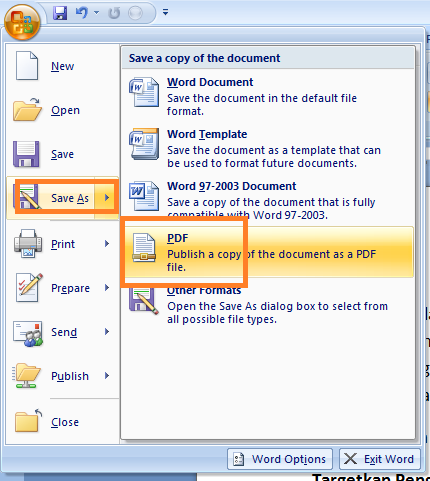
Metode Konversi Word 2007 ke PDF
Terdapat beberapa metode untuk mengubah dokumen Word 2007 menjadi PDF. Masing-masing metode memiliki kelebihan dan kekurangan, tergantung pada kebutuhan dan preferensi Anda.
-
Menggunakan Fitur "Save As PDF" (Jika Tersedia)
- Penjelasan: Beberapa instalasi Microsoft Office 2007 mungkin sudah dilengkapi dengan add-in atau fitur bawaan "Save as PDF." Fitur ini adalah cara termudah dan tercepat untuk konversi.
- Langkah-langkah:
- Buka dokumen Word 2007 yang ingin Anda konversi.
- Klik tombol "Office" (logo Windows di pojok kiri atas).
- Arahkan kursor ke "Save As."
- Jika Anda melihat opsi "PDF or XPS," klik opsi tersebut.
- Pilih lokasi penyimpanan untuk file PDF Anda.
- Beri nama file PDF Anda.
- Klik tombol "Publish."
- Kelebihan: Cepat, mudah, dan mempertahankan format asli dokumen dengan baik.
- Kekurangan: Tidak semua instalasi Office 2007 memiliki fitur ini secara bawaan.
-
Menggunakan Add-in "Save as PDF" dari Microsoft
- Penjelasan: Jika fitur "Save as PDF" tidak tersedia secara bawaan, Anda dapat mengunduh dan menginstal add-in resmi dari Microsoft.
- Langkah-langkah:
- Kunjungi situs web Microsoft untuk mengunduh add-in "Save as PDF" untuk Office 2007. (Cari dengan kata kunci "Microsoft Save as PDF add-in for Office 2007").
- Ikuti petunjuk instalasi yang diberikan oleh Microsoft.
- Setelah instalasi selesai, buka kembali dokumen Word 2007 Anda.
- Klik tombol "Office" (logo Windows di pojok kiri atas).
- Arahkan kursor ke "Save As."
- Anda sekarang seharusnya melihat opsi "PDF or XPS." Klik opsi tersebut.
- Pilih lokasi penyimpanan untuk file PDF Anda.
- Beri nama file PDF Anda.
- Klik tombol "Publish."
- Kelebihan: Gratis, resmi dari Microsoft, dan terintegrasi langsung dengan Word 2007.
- Kekurangan: Membutuhkan proses pengunduhan dan instalasi.
-
Menggunakan Printer Virtual PDF
- Penjelasan: Printer virtual PDF adalah perangkat lunak yang bertindak seperti printer, tetapi alih-alih mencetak ke kertas, ia menghasilkan file PDF. Banyak printer virtual PDF gratis tersedia.
- Langkah-langkah:
- Unduh dan instal printer virtual PDF (misalnya, CutePDF Writer, PDFCreator, atau doPDF).
- Buka dokumen Word 2007 Anda.
- Klik tombol "Office" (logo Windows di pojok kiri atas).
- Klik "Print."
- Pada jendela "Print," pilih printer virtual PDF yang baru saja Anda instal sebagai printer yang akan digunakan.
- Klik tombol "OK" atau "Print."
- Printer virtual PDF akan meminta Anda untuk menentukan lokasi penyimpanan dan nama file PDF.
- Klik tombol "Save."
- Kelebihan: Fleksibel, dapat digunakan dengan berbagai aplikasi, dan seringkali menawarkan opsi konfigurasi tambahan.
- Kekurangan: Kualitas konversi mungkin bervariasi tergantung pada printer virtual PDF yang digunakan.
-
Menggunakan Konverter PDF Online
- Penjelasan: Terdapat banyak situs web yang menawarkan layanan konversi Word ke PDF secara online.
- Langkah-langkah:
- Buka situs web konverter PDF online (misalnya, Smallpdf, iLovePDF, atau Online2PDF).
- Unggah dokumen Word 2007 Anda ke situs web.
- Ikuti petunjuk yang diberikan oleh situs web untuk memulai proses konversi.
- Setelah konversi selesai, unduh file PDF yang dihasilkan.
- Kelebihan: Mudah digunakan, tidak memerlukan instalasi perangkat lunak, dan dapat diakses dari mana saja dengan koneksi internet.
- Kekurangan: Memerlukan koneksi internet, berpotensi menimbulkan masalah privasi jika dokumen berisi informasi sensitif, dan kualitas konversi mungkin bervariasi.
Tips untuk Konversi Word ke PDF yang Optimal
- Periksa Tata Letak dan Format: Sebelum melakukan konversi, pastikan tata letak dan format dokumen Word Anda sudah sesuai dengan yang Anda inginkan.
- Gunakan Font yang Umum: Jika memungkinkan, gunakan font yang umum dan tersedia secara luas untuk menghindari masalah penggantian font saat konversi.
- Embed Font (Jika Perlu): Beberapa konverter PDF memungkinkan Anda untuk menyematkan font dalam file PDF. Ini memastikan bahwa font akan ditampilkan dengan benar, bahkan jika penerima dokumen tidak memiliki font tersebut terinstal.
- Perhatikan Ukuran Gambar: Gambar dengan resolusi tinggi dapat membuat ukuran file PDF menjadi besar. Pertimbangkan untuk mengompres gambar sebelum konversi.
- Gunakan Proteksi Kata Sandi (Jika Diperlukan): Jika dokumen berisi informasi sensitif, pertimbangkan untuk menambahkan proteksi kata sandi pada file PDF.
- Uji File PDF yang Dihasilkan: Setelah konversi selesai, buka file PDF yang dihasilkan dan periksa apakah tata letak, format, dan font ditampilkan dengan benar.
Kesimpulan
Mengubah dokumen Word 2007 menjadi PDF adalah proses yang relatif mudah dan memiliki banyak manfaat. Dengan mengikuti langkah-langkah dan tips yang telah dijelaskan di atas, Anda dapat memastikan bahwa dokumen Anda dapat dibagikan dan dilihat dengan mudah di berbagai perangkat dan platform, sambil tetap mempertahankan format dan integritas aslinya. Pilihlah metode konversi yang paling sesuai dengan kebutuhan dan preferensi Anda.
